Η επανεκκίνηση του Google Chrome δεν είναι πολύ περίπλοκη, αλλά απαιτεί μερικά κλικ αν χρησιμοποιείτε τα στοιχεία ελέγχου παραθύρου του προγράμματος περιήγησης και τη συντόμευση για την επανεκκίνηση του.
Είναι πολύ πιο περίπλοκο εάν έχετε πολλά παράθυρα του Chrome ανοικτά, όπως θα έπρεπε είτε να τα κλείσετε όλα για πλήρη επανεκκίνηση είτε να συγχωνεύσετε τα παράθυρα και στη συνέχεια να κλείσετε το τελευταίο.
Μια επανεκκίνηση μπορεί να είναι πολύ χρήσιμη, για παράδειγμα όταν παρατηρήσετε ότι η χρήση της μνήμης του Chrome περνούσε ξανά από την οροφή ή εάν χτυπά κάτω στο δίσκο ή χρησιμοποιεί πολλούς κύκλους CPU χωρίς κάτι που θα μπορούσε να δικαιολογήσει κάτι τέτοιο.
chrome: // επανεκκίνηση

Η πιο γρήγορη επιλογή για επανεκκίνηση του Chrome είναι μέσω της λειτουργίας chrome: // restart. Η εσωτερική διεύθυνση URL είναι μια από τις πολλές διευθύνσεις URL του Chrome που υποστηρίζει το Google Chrome.
Απλώς πληκτρολογήστε το chrome: // επανεκκίνηση στη γραμμή διευθύνσεων του προγράμματος περιήγησης και πατήστε το πλήκτρο Enter για να κλείσετε το Chrome όλα τα ανοιχτά παράθυρα του προγράμματος περιήγησης και να τα ξανανοίξετε αφού ολοκληρωθούν όλες οι διαδικασίες του Chrome.
Συμβουλή : Μπορείτε να εγκαταστήσετε αυτήν την εύχρηστη επέκταση φόρτωσης για να ξεκινήσετε το Chrome πιο γρήγορα διατηρώντας τις περισσότερες καρτέλες εκτός λειτουργίας κατά την εκκίνηση.
Αν και αυτό είναι αρκετά χρήσιμο ήδη από μόνο του, μπορείτε να το επιταχύνετε περαιτέρω προσθέτοντας το chrome: // επανεκκίνηση στους σελιδοδείκτες του Chrome.
Το κύριο αποτέλεσμα αυτού είναι ότι η αυτόματη συμπλήρωση παίρνει αυτόματα, ώστε να μην χρειάζεται να πληκτρολογείτε ολόκληρη την εντολή για να κάνετε επανεκκίνηση του Chrome. Ενώ το ιστορικό περιήγησης το υποδεικνύει και όταν αρχίσετε να πληκτρολογείτε, η εκκαθάριση του ιστορικού περιήγησης καταργεί ξανά την πρόταση.
Το Chrome Restart Bookmark
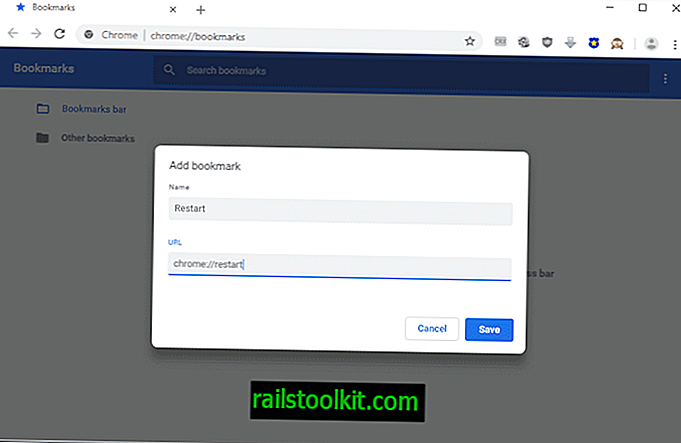
Σημειώστε ότι δεν μπορείτε να προσθέσετε το σελιδοδείκτη πληκτρολογώντας το chrome: // reboot, καθώς δεν φορτώνεται καμία σελίδα όταν εκτελέσετε την εντολή.
Το Chrome επανεκκινείται αμέσως. αυτό σημαίνει ότι πρέπει να προσθέσετε το σελιδοδείκτη στον διαχειριστή σελιδοδεικτών.
- Πατήστε Cltr-Shift-O για να ανοίξετε τη Διαχείριση σελιδοδεικτών Chrome.
- Κάντε κλικ στο εικονίδιο μενού και επιλέξτε Προσθήκη νέου σελιδοδείκτη από το μενού που ανοίγει.
- Πληκτρολογήστε οποιοδήποτε όνομα και χρησιμοποιήστε τη διεύθυνση chrome: // ως διεύθυνση URL.
- Επιλέξτε Αποθήκευση για να αποθηκεύσετε το νέο σελιδοδείκτη στο χώρο αποθήκευσης σελιδοδεικτών του προγράμματος περιήγησης.
Μπορείτε να πληκτρολογήσετε τα πρώτα γράμματα του καθορισμένου ονόματος ή της διεύθυνσης URL σελιδοδεικτών, για να εμφανιστεί το Chrome στη γραμμή διευθύνσεων του προγράμματος περιήγησης. Από εκεί είναι απλώς το θέμα της επιλογής του για την επανεκκίνηση του Chrome.
Σημειώστε ότι μπορείτε να σπρώξετε το σελιδοδείκτη στη γραμμή εργαλείων σελιδοδεικτών του Chrome. χρήσιμο αν το εμφανίζετε όλη την ώρα και έχετε λίγο χώρο για το νέο σελιδοδείκτη επανεκκίνησης.
Οι χρήστες του Chrome μπορούν να κάνουν λήψη μιας από τις πολυάριθμες επεκτάσεις επανεκκίνησης του προγράμματος περιήγησης. Παρόλο που αυτό δεν είναι πραγματικά απαραίτητο, ορισμένοι χρήστες μπορεί να συμπαθούν ότι οι επεκτάσεις τοποθετούν το εικονίδιο στην κύρια γραμμή εργαλείων του Chrome από εκεί που μπορεί να προσεγγιστεί ακόμη πιο γρήγορα σε ορισμένες περιπτώσεις.
Firefox
Και ο Firefox; Ο Firefox υποστηρίζει τη Γραμμή εργαλείων για προγραμματιστές που υποστηρίζει την εντολή επανεκκίνησης. Ωστόσο, το Mozilla σχεδιάζει να το καταργήσει στο Firefox 62. Οι χρήστες του Firefox ενδέχεται να φορτώσουν περίπου τα προφίλ και να κάνουν κλικ στο κουμπί επανεκκίνησης που εμφανίζεται στη σελίδα για να επανεκκινήσουν το πρόγραμμα περιήγησης.













